با توجه به این که PS5 از استریم روی دیسکورد پشتیبانی نمیکند، شما برای انجام این کار باید از PS Remote Play استفاده کنید. اگر قبلا این کار را انجام ندادهاید، اصلا نگران نباشید. در این نوشته به صورت کامل استفاده از PS Remote Play برای استریم بر روی دیسکورد را به شما آموش دادهایم تا بتوانید، به بهترین شکل ممکن، بازی خود را با دوستان خود در دیسکورد به اشتراک بگذارید.

نکات منفی که قبل از شروع باید بدانید
قبل از این که روش درست استریم از پلی استیشن 5 بر روی دیسکورد را به شما آموزش دهیم، باید چند نکته مهم در این رابطه را گوشزد کنیم. مثلا، شما به هیچ وجه نمیتوانید، چت صوتی خود را به صورت مستقیم بر روی کانال صوتی دیسکورد فعال کنید. همچنین در هر صورت به PS Remote Play روی کامپیوتر خود احتیاج دارید که در نتیجه آن، موارد زیر پیش میآیند:
- تاخیری هر چند کم به خاطر بازی کردن در حالت ریموت پیش میآید
- باید روی PC یا مک به بازی بپردازید
- حتی در حالت WiFi به جای اینترنت، باز هم به لگ و مشکلات اتصال بر خواهید خورد
- وقتی در حالت ریموت پلی هستید، نمیتوانید از PS5 استفاده کنید
اگر نخواهید با چنین مشکلاتی برای استریم روی دیسکورد دست و پنجه نرم کنید، باید به سراغ خرید یک کارت کپچر بروید اما اگر با این شرایط مشکلی ندارید، در ادامه همراه ما باشید.
دانلود و پیکر بندی PS Remote Play
PS Remote Play برنامهای رایگان است اما برای دانلود و نصب آن باید اکانت PSN داشته باشید. مهم نیست اکانت شما پولی یا رایگان باشد، تنها باید یک اکانت ثبت کنید. حالا PS5 خود را روشن کنید و از مسیر Settings > System > Remote Play > Enable Remote Play قابلیت ریموت پلی را روشن کنید.
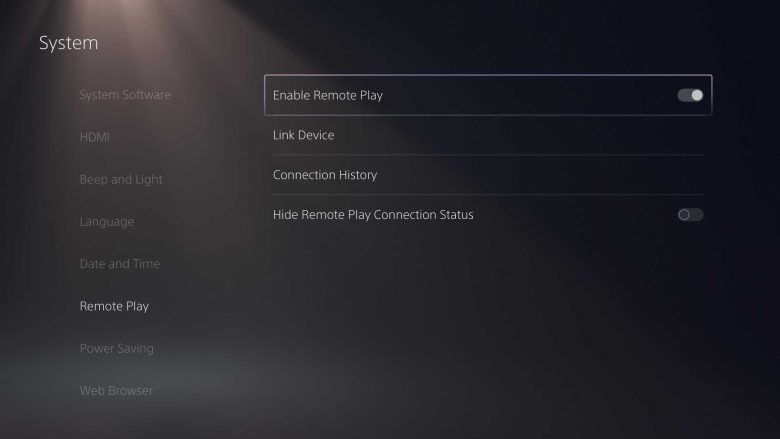
سپس به وبسایت پلی استیشن بروید. در صفحه اصلی روی Download کلیک کرده، پلت فرم خود را انتخاب نمایید.
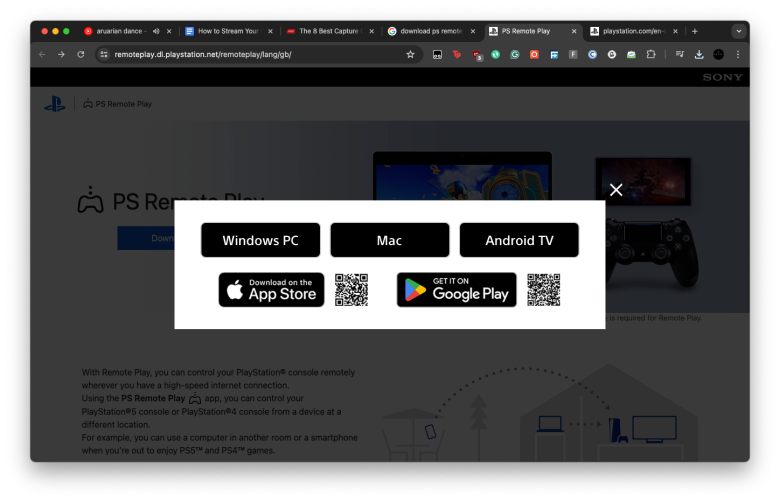
دانلود و نصب برنامه را با تنظیمات پیش فرض انجام دهید. بعد از اولین بار اجرای برنامه، روی Sign In to PSN بزنید و سپس با اکانت PSN خود که روی کنسول استفاده میکنید در این برنامه وارد شوید. سپس در پنجره بعدی PS5 را انتخاب کنید. کمی طول میکشد تا برنامه به دستگاه شما وصل شود و سپس پیغامی به شما نمایش داده میشود که خبر از اتصال موفق دارد.
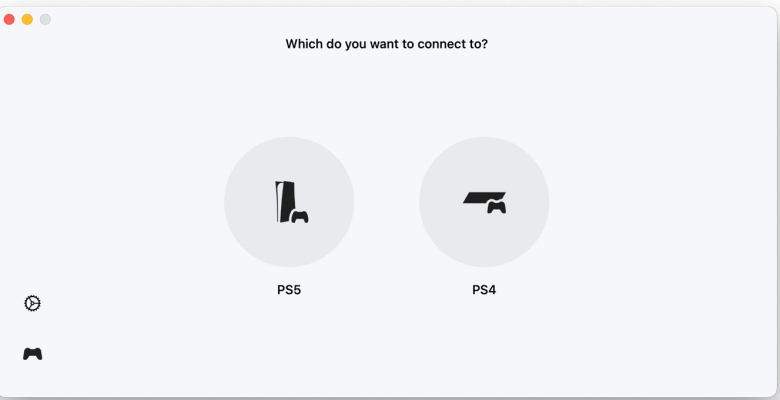
حالا همه چیز آماده است تا بتوانید، بازیهای خود روی PS5 را بر روی دیسکورد استریم کنید. اما اگر با ارور و مشکلی مواجه شدید، مطمئن شوید که هم کنسول و هم کامپیوتر، به یک شبکه WiFi متصل باشند. اگر مشکلات حل نشد، یک بار روتر یا همان مودم خانه را خاموش و روشن کنید.
استریم از روی PS Remote Play بر روی دیسکورد
حالا که با موفقیت PS Remote Play را متصل کردید، میتوانید تصویر PS5 را روی دستگاه خود ببینید. در ادامه، کافیست این پنجره را بر روی دیسکورد به اشتراک بگذارید.
برای این کار ابتدا برنامه دیسکورد را اجرا کرده و وارد اکانت خود شوید. سپس با زدن روی یکی از کانالها وارد شوید. سپس برای اشتراک گذاری یکی از پنجرههای سیستم عامل خود، باید روی Share Your Screen در منوی سمت چپ بزنید. آیکون این گزینه شبیه به یک مونیتور است که روی آن یک فلش زده شده .
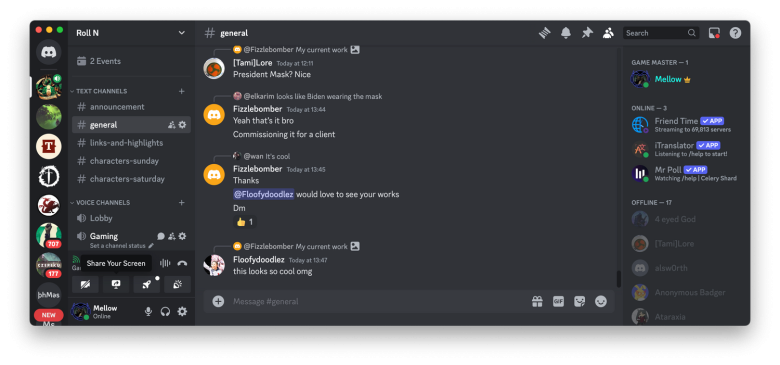
لیستی از پنجرههایی که باز دارید نمایش داده میشود که باید پنجرهی مروبط Remote Play را انتخاب کنید.
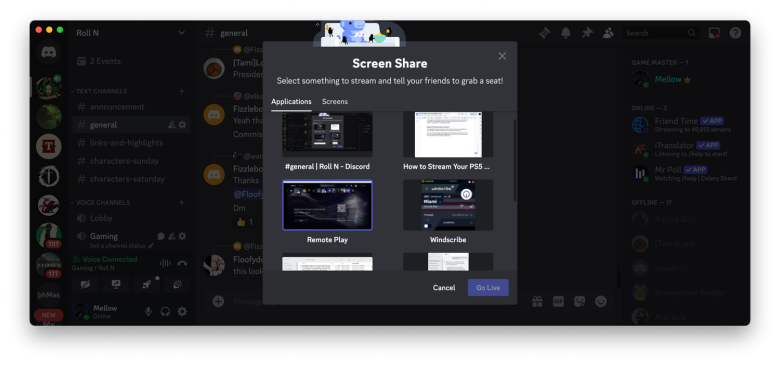
در پنجرهی بعدی، تنظیماتی که میخواهید، برای اشتراک گذاری تغییر دهید، به نمایش گذاشته میشود. این تنظیمات شامل رزولوشن، فریم ریت و چیزهای دیگر میشود. در نهایت بعد از انتخاب گزینههای مختلف، باید روی Go Live بزنید.
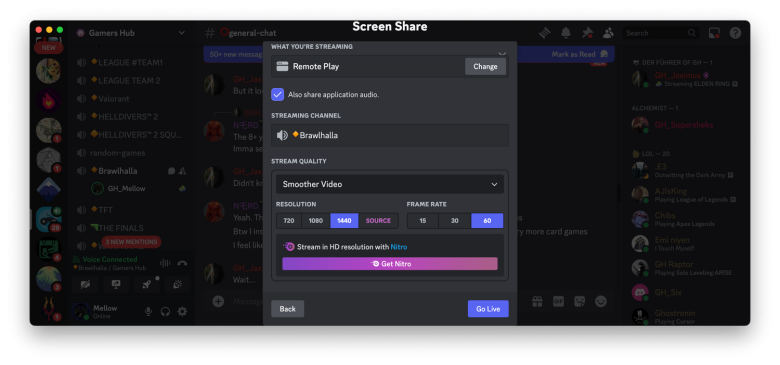
حالا دیگران میتوانند، پنجرهی بازی شما را مشاهده کنند. شما میتوانید، صدای کامپیوتر را بسته و صدای استریم را به کنسول وصل کنید. برای این کار روی تامنیل شناور روی صفحه دبل کلیک کنید و در لیست، پلی استیشن را انتخاب کنید و روی Transfer Voice بزنید.
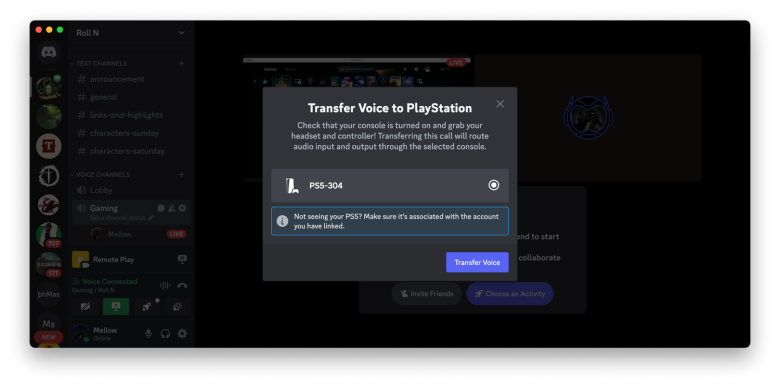
در آخر بگوییم که برای این کار، حتما باید از یک روتر یا مودم با کیفیت استفاده کنید. چون بخشی از پهنای باند شبکه داخلی توسط ارتباط بین پلی استیشن و کامپیوتر اشغال شده و برای استریم نیز، شما نیاز دارید تا از اینترنت استفاده کنید. روترهای ضعیف، در این کار خیلی عملکرد خوبی نخواهند داشت و استریم شما با قطعیهای زیادی مواجه میشود.
